Tüm olasılığıyla, kopyala ve yapıştır en sık kullanılan kısayollardır Windows, ve şimdiye kadar. Bu yardımcı programlar, bir metni veya resmi, hatta dosya ve klasörleri kopyalayıp farklı bir yere yapıştırmamıza izin verir ve bunları kullanmak, kısayolları kullanmak kadar basittir. CTRL + C ve CTRL+V , hatta kavramsal fare menüsü ile. Ancak, kopyalayıp yapıştırdığınız zamanlar vardır. çalışmıyor nedense, bu sizin durumunuzsa, bu yazıda size bunu çözmek için ne yapmanız gerektiğini göstereceğiz.
Kopyalama ve yapıştırma, hemen hemen her gün hepimizin kullandığı bir şeydir. Hem metinleri bir yerden diğerine aktarmak hem de dosyaları bir klasörden diğerine taşımak veya kopyalamak için tüm dünyada PC'lerde en çok kullanılan yardımcı programlardan biridir, bu nedenle çalışmayı durdurursa oldukça büyük bir sorun olabilir. PC kullanılabilirliğine geliyor. Bu konuda neler yapabileceğimize bir bakalım.

Kopyala ve yapıştırın PC'de tekrar çalışmasını sağlayın
Kopyala ve yapıştırın belirli bir uygulamada çalışmadığı zamanlar vardır, bu nedenle o uygulamayı yeniden başlatarak ve kopyala ve yapıştırın tekrar çalışıp çalışmadığını görerek başlamaktan asla zarar gelmez. Tabii ki, bilgisayarınızı tamamen yeniden başlatabilirsiniz ve aslında bu, çoğu durumda sorunu çözecektir, çünkü bu araçlar Windows'ta çalışmayı durdurur, genellikle hizmetleriyle ilgilidir (buna daha sonra gireceğiz).
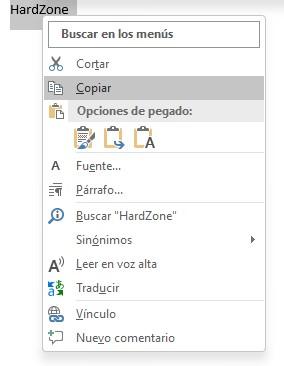
Denemeniz gereken başka bir şey de bu araçları kullanmanın alternatif yöntemleri. Örneğin, kısayollar (CTRL + C ve CTRL + V) sizin için çalışmıyorsa, kavramsal menüyü deneyin (yukarıdaki resimde gördüğünüz gibi öğelere sağ tıklayarak) veya hatta Bu olursa Size herhangi bir Office uygulamasında (Excel veya Word gibi), menü çubuğunda bulunan düğmeleri deneyin.
Yukarıdaki kopyala ve yapıştır işlemini denedikten sonra hala çalışmıyorsa, biraz daha sert çözümler uygulayacağız ve ilki Windows gezginini yeniden başlatmak. Bunu yapmak için Başlat'a sağ tıklayın ve Görev Yöneticisi'ne tıklayın (veya CTRL + SHIFT + ESC'ye basın) ve işlemler sekmesinde “Windows Gezgini”ni arayın.
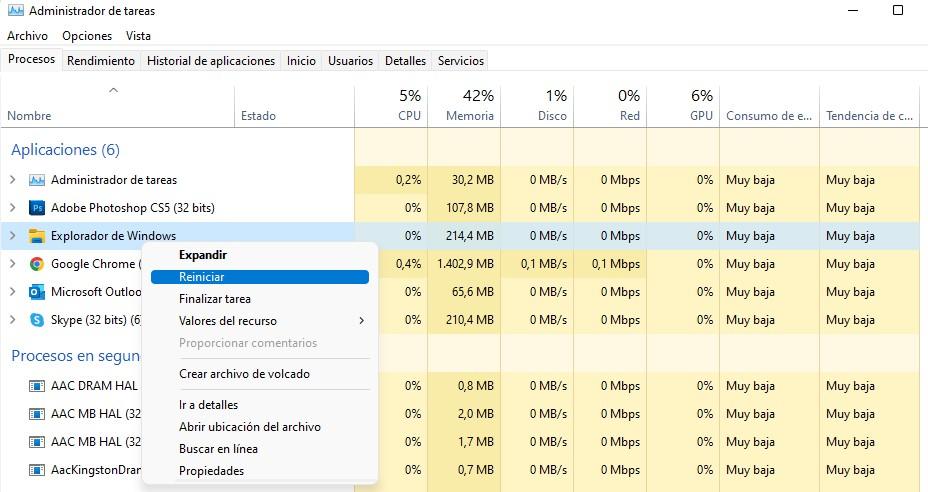
Bulduğunuzda, üzerine sağ tıklayın ve yeniden başlat'a basın. Bir an için Başlat menüsünün bile nasıl kaybolduğunu göreceksiniz, ancak birkaç saniye içinde her şey normale dönecek.
Yukarıdakilerin hiçbiri işe yaramadıysa, olası başka bir nihai çözüm, Windows pano işlemini yeniden başlatmayı denemektir. Bir aç dosya Gezgini (WIN + E) ve Bu PC -> Yerel Disk (C:) -> Windows -> System32'ye gidin. adlı bir dosya bulun rdpclip.exe, sağ tıklayın ve "Yönetici olarak çalıştır" ı seçin. Daha sonra aynısını dwm.exe dosyası.
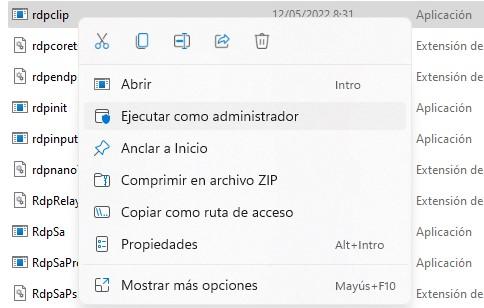
Son olarak, bunların hiçbiri işe yaramadıysa, kilitlenmiş bir panonuz olabilir (bilgisayarınızı yeniden başlatarak düzeltilmesi gereken bir şey), böylece onu manuel olarak da boşaltabilirsiniz. Başlat'a sağ tıklayın ve Windows 11 kullanıyorsanız Komut İstemi (Yönetici) veya Windows Terminali'ni (Yönetici) seçin.
Açılan pencerede yaz yankılamak | klips ve ENTER'a basın.
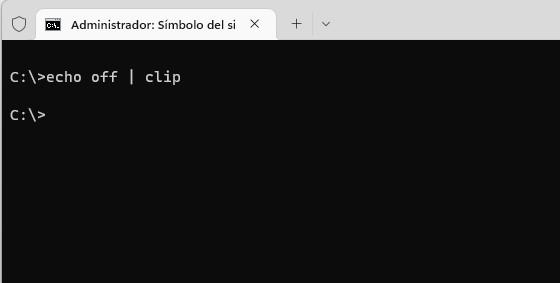
Bunu yaptıktan sonra, kopyala ve yapıştırın tekrar çalışıp çalışmadığını kontrol edin. Ve bunların hiçbiri işe yaramadıysa, RAM veya Windows yüklemenizi onarmanız gerekebilir.